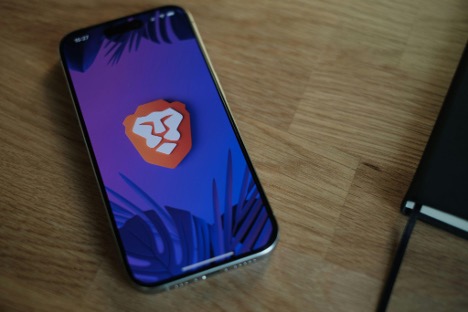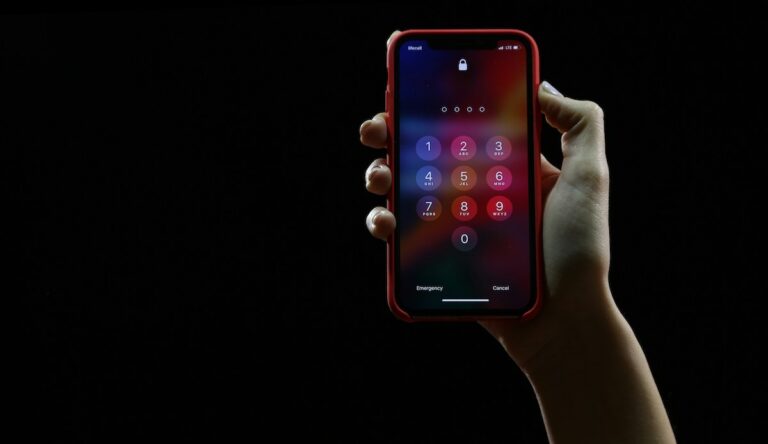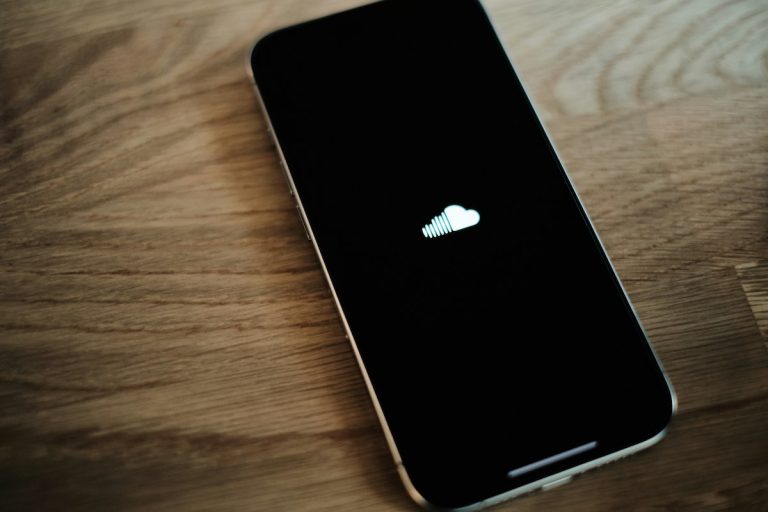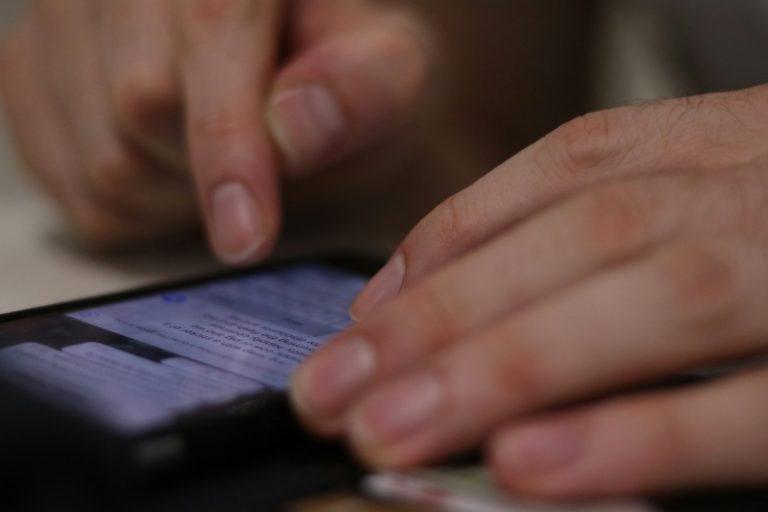HEIC till JPG på iPhone
HEIC (High Efficiency Image Format) är Apples standardformat för bilder sedan iOS 11. Det erbjuder hög bildkvalitet samtidigt som det sparar lagringsutrymme. Men ibland kan det uppstå problem när du försöker öppna eller dela HEIC-bilder med enheter eller applikationer som inte stöder formatet. Här är en pedagogisk guide för hur du enkelt kan konvertera HEIC till JPG direkt på din iPhone.
Varför behöver du konvertera från HEIC till JPG?
HEIC är effektivt men inte universellt kompatibelt. Många enheter och appar stöder endast JPG, vilket gör det nödvändigt att konvertera bilder för:
- Delning via sociala medier: Vissa plattformar stöder inte HEIC-formatet.
- Användning på äldre enheter: Äldre smartphones, datorer och operativsystem kan ha problem med HEIC.
- Professionella sammanhang: JPG är ofta kravet för uppladdning av bilder i yrkesmässiga eller byråkratiska processer.
Metoder för att konvertera HEIC till JPG på iPhone
Metod 1: Automatisk konvertering vid delning
Din iPhone kan automatiskt konvertera HEIC-bilder till JPG när du delar dem. Gör så här:
- Öppna Foton-appen på din iPhone.
- Markera bilden eller bilderna du vill dela.
- Tryck på delningsikonen (rektangel med en pil upp).
- Välj din delningsmetod, t.ex. mail eller meddelande. iPhone konverterar vanligen HEIC till JPG automatiskt vid delningen.
Metod 2: Använd Filer-appen för konvertering
Med Filer-appen kan du enkelt göra om HEIC till JPG:
- Öppna Foton-appen och välj den HEIC-bild du vill konvertera.
- Tryck på delningsikonen och välj Kopiera bild.
- Öppna Filer-appen och gå till mappen där du vill spara bilden.
- Tryck och håll ned ett tomt utrymme i mappen och välj Klistra in. Din iPhone sparar nu bilden som en JPG-fil.
Metod 3: Ändra kamerainställningar för framtida bilder
Om du vill att dina framtida bilder ska sparas som JPG istället för HEIC, kan du ändra kamerainställningarna:
- Öppna Inställningar på din iPhone.
- Gå till Kamera och sedan till Format.
- Byt från Hög effektivitet till Mest kompatibel. Alla bilder som tas framöver kommer nu att sparas som JPG.
Använda tredjepartsappar för konvertering
Om metoderna ovan inte uppfyller dina behov, kan du använda tredjepartsappar som är specialiserade på att konvertera HEIC till JPG. Några populära alternativ inkluderar:
- HEIC Converter: Enkel och effektiv app för att batchkonvertera bilder.
- iMazing HEIC Converter: Stöder ljud- och bildkonvertering mellan olika format.
Dessa kan laddas ner via App Store och är lätta att använda.
Vanliga frågor om att konvertera HEIC till JPG
Vad är skillnaden mellan HEIC och JPG?
HEIC är ett modernare format som erbjuder högre bildkvalitet med mindre filstorlek jämfört med JPG, som är äldre och mer kompatibelt med olika enheter och appar.
Är det gratis att konvertera HEIC till JPG på iPhone?
Ja, iPhone erbjuder flera inbyggda funktioner för att konvertera HEIC till JPG. Du kan exempelvis använda delningsalternativ eller Filer-appen utan extra kostnad.
Påverkar konvertering till JPG bildkvaliteten?
Ja, det kan ske en viss kvalitetsförlust när du konverterar HEIC till JPG, eftersom JPG är ett format med vissa kompressionsegenskaper.
Kan jag konvertera flera HEIC-bilder till JPG samtidigt?
Ja, tredjepartsappar som HEIC Converter eller iMazing HEIC Converter stöder batchkonvertering, vilket gör det lättare att spara tid.
Krävs internetanslutning för att konvertera HEIC till JPG?
Nej, de flesta metoder som delas i denna guide kan användas offline, inklusive de inbyggda funktionerna på iPhone.